 下载文档
下载文档
我们在利用WPS表格与Excel表格进行日常办公时,经常需要输入连续的数据,如果我们需要输入一组连续的数字,只需要下拉单元格填充框即可完成填充,但是如果我们在单元格当中输入英文,是不会自动向下填充的,那难道我们需要手动输入吗,当然不必,今天我们就来教大家,填充26个英文字母的方法,具体怎么操作呢,一起来学习一下吧。

首先,我们在单元格当中输入公式=CHAR(65+ROW()-1)。如下图所示。
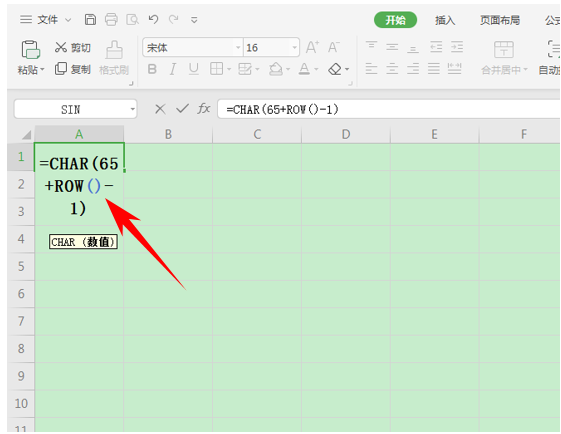
单击回车,我们看到单元格当中就已经显示A了。
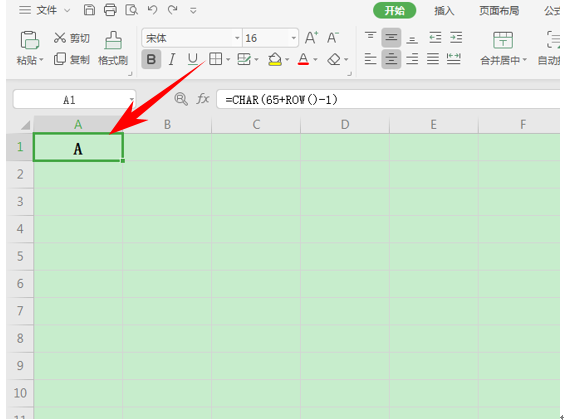
然后下拉单元格填充框,我们看到英文字母就已经填充完毕了,不用我们一个个的输入了。
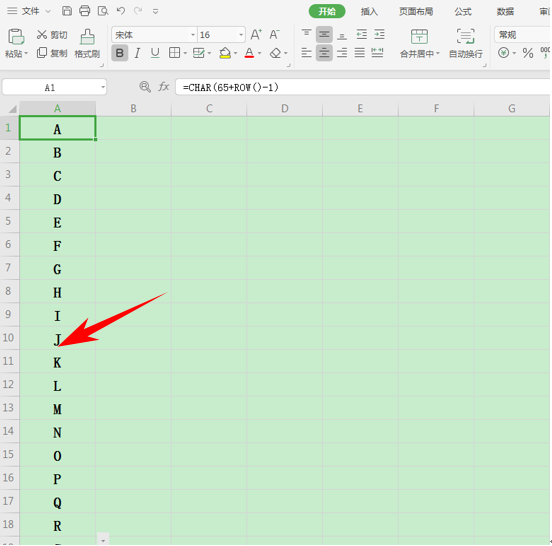
当然,填充后的英文字母我们看到是大写的,那么如果我们想要小写的英文字母呢,只需要将公式改为=CHAR(97+ROW()-1),如下图所示。
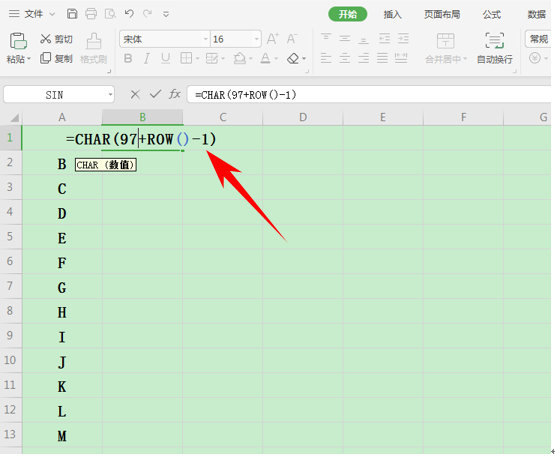
单击回车,下拉填充框,我们看到小写的英文字母就已经填充完毕了。
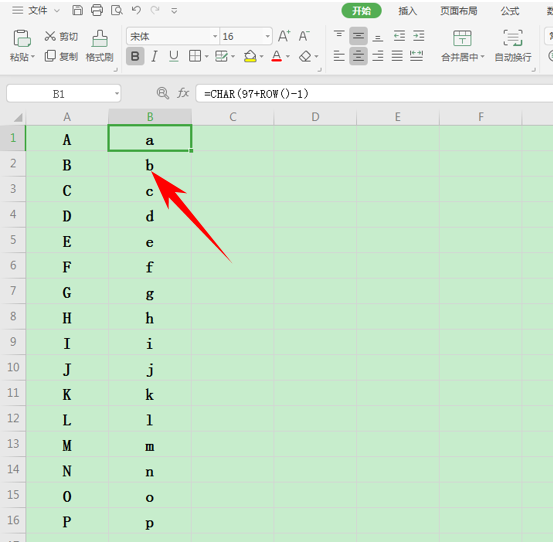
那么,在WPS表格与Excel表格当中,快速填充26个英文字母的方法,是不是非常简单呢,你学会了吗?
 下载文档
下载文档
关于我们
果果圈模板站提供精品ppt、word文档、Excel表格模板,覆盖各种行业、用途、风格,做更懂你的模板资源站
联系我们

选择支付方式:
 微信支付
微信支付付款成功后即可下载
如有疑问请关注微信公众号ggq_bm后咨询客服